| Издательский дом ООО "Гейм Лэнд" | СПЕЦВЫПУСК ЖУРНАЛА ХАКЕР #56, ИЮЛЬ 2005 г. |
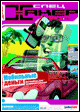
Мобильный сайт для начинающих
Дмитрий Х. (KMX.Ru)
Спецвыпуск: Хакер, номер #056, стр. 056-038-2
Каждый раз, когда освобождается время для работы над сайтом (в электричке, на лекции и т.д.), нужно будет заходить на http://wap.kmx.ru, выбирать "Ваш сайт" и после ввода логина и пароля попадать в панель управления сайтом – xPanel.
Первым делом надо отправиться, как ни странно, в раздел FAQ, чтобы хоть чуть-чуть вникнуть в происходящее. Страницы создаются и редактируются в "Менеджере страниц", а для управления остальными файлами и папками служит "Менеджер файлов" (ой, какая ностальгия по Wn 3.11 :) – прим. Dr.), "Менеджер папок" и т.д. Довольно удобная штука – эти менеджеры, особенно если предполагается делать не просто домашнюю страничку типа "Вася Пупкинс представляет себя", а что-нибудь посерьезнее.
Итак, начнем творческий процесс. Войдем в "Менеджер страниц" и в списке выберем файл, который подвергнем редактированию. Вначале в списке будет значиться всего одна страница – главная, index.wml, ее и выбираем.
На открывшейся странице будет перечислен ряд действий для страницы от копирования до удаления. "Редактировать" - и в появившемся окне показывается страничка в структуре редактора.
Структура страницы представлена таким образом, что каждый элемент на странице – это отдельная ссылка, которая приводит в меню работы с данным элементом. Как ты уже понял, каждый элемент также можно редактировать, заменять другими элементами, добавлять новые, удалять и т.д. При вставке элементов необходимо выбирать тот элемент, после которого планируется вставлять новый.
В только что созданной странице в структуре элементов наблюдается лишь "Заголовок: Page" (который нужно сразу поменять на "XAKEPSPEZ") и значок "–=–". Последний элемент, "Выравнивание", определяет, как будут расположены элементы на страничке: "Слева", "По центру", "Справа".
После этого вставляем текст очень простым способом: жмем на элемент, после которого будет вставка (в этом случае выравнивание "–=–"), и на открывшейся страничке выбираем "Вставить", затем "Текст".
В результате откроется страничка с полями для ввода текста. Заполнение полей, нажатие "Вставить", после этого попадание на структуру страницы и явление взгляду только что вставленного элемента: "Текст: Мой пер…". Добавление других элементов будет отличаться только набором параметров и назначением.
Сайт, состоящий из одной страницы – однозначно не наш выбор. Самое время научиться делать многостраничное творение. Для этого вернемся в "Менеджер страниц" и в меню браузера поищем пункт "Создать". Конструктор предложит ввести имя файла новой страницы. После ввода имени и нажатия "Создать" будет создана пустая страница, в меню которой мы сразу и попадем. Новую страницу редактируем аналогично предыдущей.
Чтобы не заставлять наших посетителей для перехода на страницы каждый раз вводить ее адрес (зная его и помня :)), необходимо разобраться с навигацией. Реализовывать ее можно как угодно, но классической является древовидная структура сайта.